將 iPhone/iPad 備份到 iCloud 的分步指南
iPhone 絕對不只是一個用來傳簡訊和打電話的螢幕。用戶可以透過 iOS 裝置存取各種應用程式和資料。然而,由於 iPhone 的內部儲存空間有限,將所有這些資訊放在口袋裡並不是一個好主意。幸運的是,蘋果為 iOS 用戶推出了 iCloud。每個帳戶可以獲得5GB的免費儲存空間。本指南說明如何 用iCloud備份你的iPhone 手動或自動。
頁面內容:
第 1 部分:如何將 iPhone 備份到 iCloud
iCloud 是無需電腦即可複製整個 iPhone 的最簡單方法。備份包括您的裝置上未在 iCloud 中同步的任何資料。透過適當的設置,您可以手動或自動將您的 iPhone 備份到 iCloud。我們分別示範了工作流程。
如何手動將 iPhone 備份到 iCloud
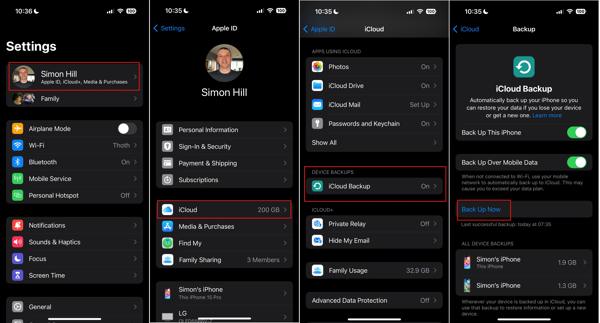
步驟二 跑過 設定 應用程式從主螢幕。確保將你的 iPhone 連接到穩定的 Wi-Fi 網路。
步驟二 點擊螢幕頂部的個人資料,選擇 iCloud的 選項,然後按 iCloud的備份 在 設備備份 部分。
步驟二 點擊 立即備份 按鈕開始將您的 iPhone 備份到 iCloud。完成後,您將看到以下訊息 上次成功備份 下面 立即備份 按鈕。
提示: 您可以按照類似的步驟備份您的 iPad,以便您可以輕鬆地 恢復刪除的照片、訊息等。
如何自動將 iPhone 備份到 iCloud
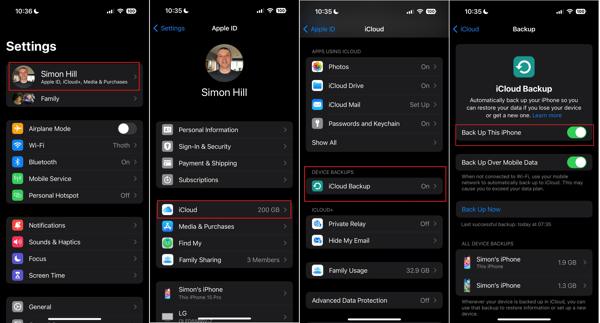
步驟二 若要在 iPhone 上自動備份 iCloud,請打開 設定 應用程序,然後點擊您的個人資料。
步驟二 團長 iCloud的和 iCloud的備份.
步驟二 打開開關 備份此 iPhone。一旦您的 iPhone 連接到互聯網,iCloud 備份就會啟動。
請注意: 如果你打算透過蜂窩數據備份 iPhone,請打開 透過行動資料備份.
第 2 部分:如何修復 iPhone 無法備份到 iCloud
很難弄清楚為什麼 iPhone 無法備份到 iCloud;然而,有解決方案可以解決這個問題。您可以按照已驗證的解決方案有效地使 iCloud 備份再次正常運作。
解決方案1:檢查Internet連接
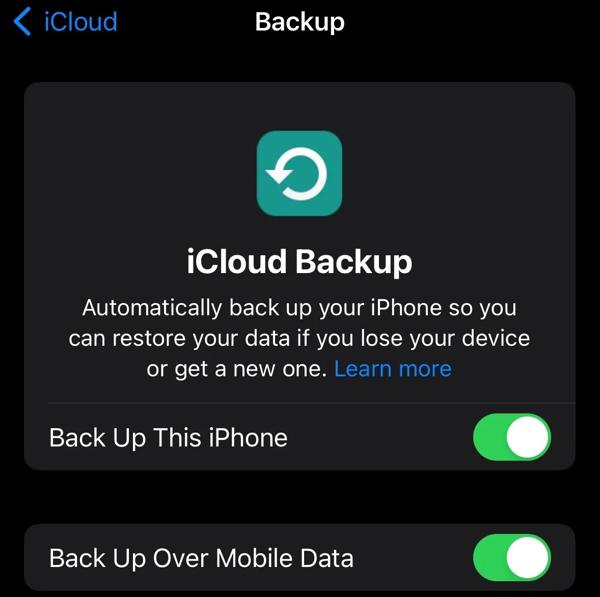
作為雲端備份存儲,iCloud 透過互聯網連接工作。當 iPhone 無法備份到 iCloud 時,您應該做的第一件事就是檢查您的網路。如果您正在使用蜂窩數據,請啟用 透過行動資料備份.
解決方案2:驗證您的Apple帳戶
iCloud 依靠您的 Apple ID 來備份和同步您 iPhone 上的資料。有時,您可能會更改帳戶上的信息,但忘記在 iOS 裝置上更新。這導致 iCloud備份無法正常工作 一般。
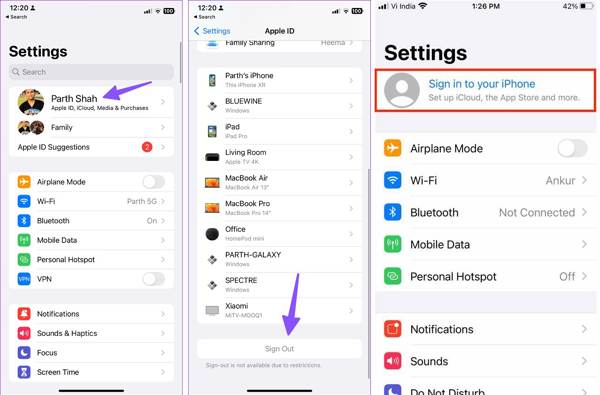
步驟二 打開 設定 應用程序,點擊您的個人資料,然後點擊 退出登錄 按鈕。
步驟二 然後點擊 退出登錄 一次。
步驟二 接下來,點按 登錄到您的iPhone,然後輸入您的Apple ID和密碼。
解決方案 3:擴充 iCloud 儲存空間
預設情況下,iCloud 僅提供 5GB 的免費儲存空間。如果您在 iPhone 上儲存了大量數據,免費的雲端儲存空間可能很快就會用完。若要擴充您的 iCloud 儲存空間,請點選 設定 應用,選擇 iCloud的,然後點擊 升級到 iCloud+。然後選擇一個合適的計劃。
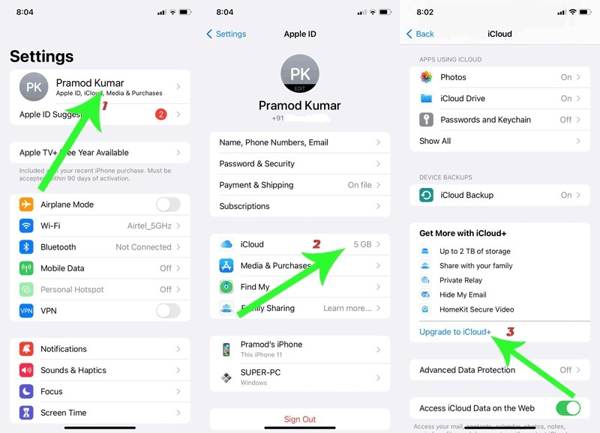
如果您不想擴展 iCloud 存儲,則必須刪除舊的備份。運行 設定 應用程序,點擊您的個人資料,轉到 iCloud的選擇 存儲管理,然後按 備份。然後按您的裝置名稱,點擊 刪除並關閉備份, 並確認。

解決方案4:更新軟件
過時的軟體可能是 iPhone 無法備份到 iCloud 的另一個原因。蘋果每次更新都會修復錯誤並添加新功能。你最好讓你的 iPhone 上的軟體保持更新。
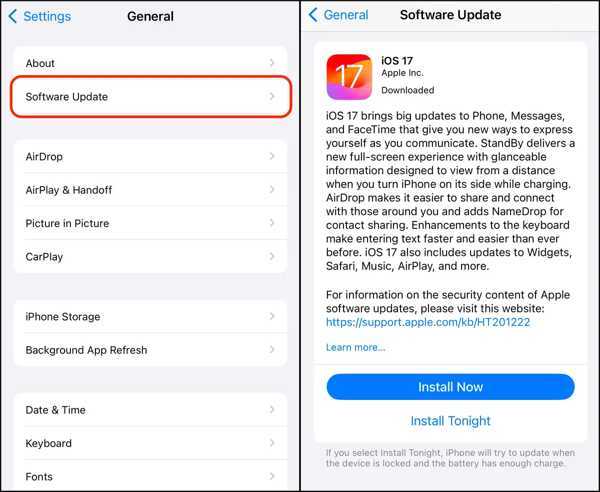
步驟二 跑過 設定 應用程序。
步驟二 前往 關於你的刊登物: 標籤,然後點擊 軟件更新 搜索可用的更新。
步驟二 然後點擊 立即安裝 按鈕安裝最新的 iOS。
解決方案5:檢查iCloud狀態
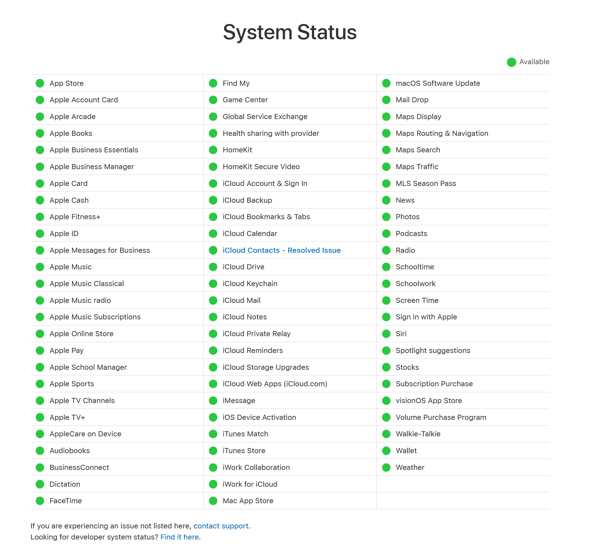
所有 iCloud 備份都儲存在 Apple 伺服器上。如果 Apple 伺服器癱瘓,您必須等待它們恢復運行並將您的 iPhone 備份到 iCloud。在網頁瀏覽器中造訪 www.apple.com/support/systemstatus/,並檢查與 iCloud 相關的伺服器的狀態。
第 3 部分:用於備份 iPhone 的 iCloud 的最佳替代方案
iCloud 只是備份 iPhone 的一種方法,但不是最好的方法。儲存空間有限是一個大問題。另外,iCloud 透過網路連線備份您的 iPhone,而且速度很慢。替代解決方案是將 iPhone 備份到沒有 iCloud 的電腦。從這一點來看,我們建議 Apeaksoft iOS數據備份和還原。此外,它還允許您恢復 iPhone 備份而不會覆蓋您的裝置。
最佳 iOS 備份工具
- 只需單擊即可將 iPhone 內容備份至電腦。
- 複製整個 iPhone 或特定資料類型。
- 使用密碼加密 iPhone 備份。
- 輕鬆預覽和恢復 iPhone 備份。
- 支持廣泛的 iPhone 和 iPad 型號。

如何在沒有 iCloud 的情況下將 iPhone 備份到電腦
步驟二 掃描你的iPhone
在電腦上安裝最好的 iOS 備份軟體後,啟動它。對於 Mac 用戶還有另一個版本。選擇 iOS數據備份和還原,然後使用 Lightning 線將 iPhone 連接到電腦。點選 iOS數據備份 按鈕繼續。

步驟二 選擇數據類型
如果要加密 iPhone 備份,請選擇 加密備份,並留下密碼。否則,選擇 標準備份。然後您將看到資料類型視窗。您可以在這裡選擇想要備份的內容。若要備份整個設備,請選中 選擇全部.

步驟二 備份 iPhone
最後,點擊 下一頁 按鈕。然後設定目錄來保存備份檔案並開始將您的 iPhone 備份到沒有 iCloud 的電腦。

結論
本指南演示瞭如何 將您的 iPhone 備份到 iCloud。這是將您的重要資訊儲存在 Apple 雲端儲存中的簡單方法。此外,我們還告訴您當 iCloud 備份不起作用時您可以做什麼。 Apeaksoft iOS 資料備份和復原是備份裝置的最佳替代解決方案。還有其他問題嗎?請在下面寫下來。
相關文章
想從 iCloud 設置新 iPhone 嗎? 在這裡我們提供 4 種非常可行的方法來幫助您將 iCloud 數據上傳到您的新 iPhone。 與我們一起閱讀和探索!
如果更新 iCloud 設置的時間太長,請不要擔心。 這是修復 iPhone 卡在更新 iCloud 設置上的 8 種方法。 只需閱讀並遵循。
這篇文章將告訴你如何從沒有密碼的iPhone刪除iCloud帳戶。 如有興趣,請繼續閱讀並了解詳細步驟。
避免遺失重要 WhatsApp 資訊的最可靠方法是定期備份。本文將指導您如何備份 WhatsApp。

